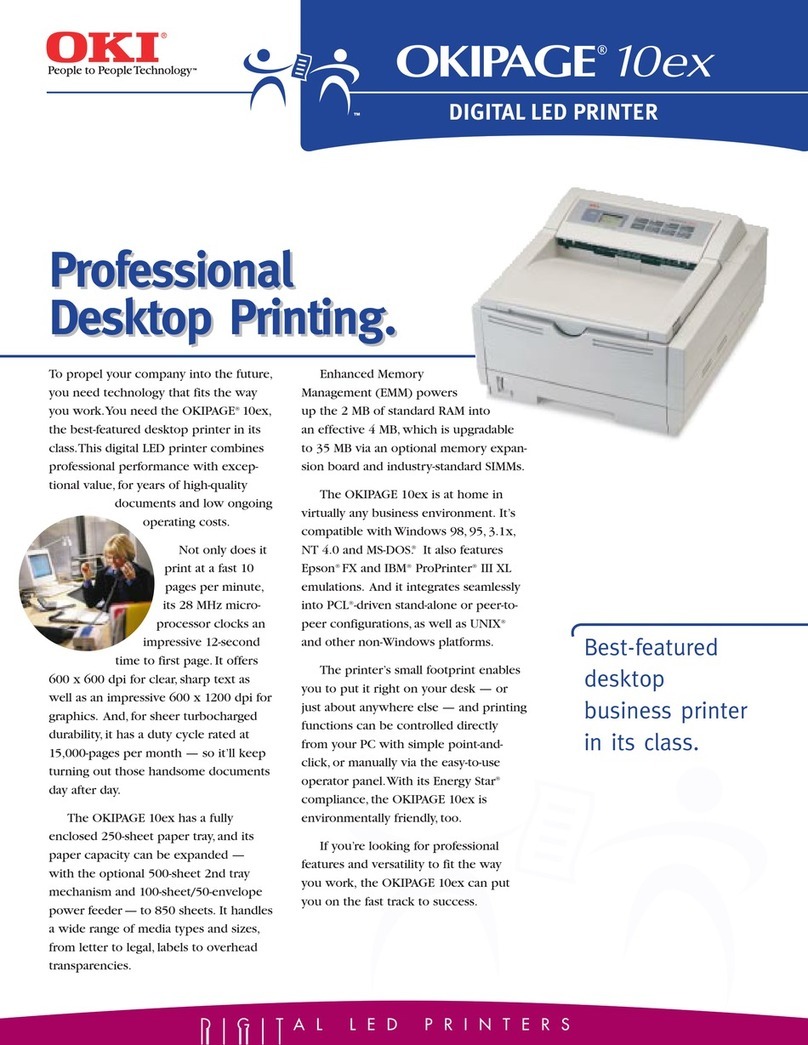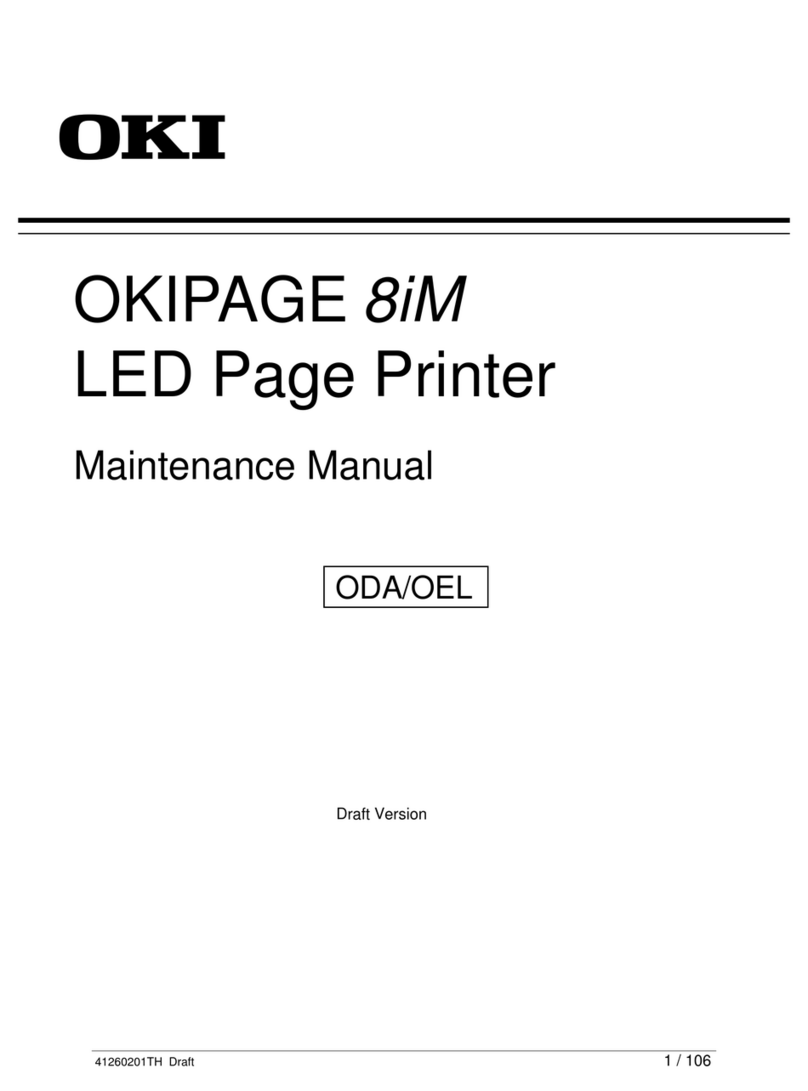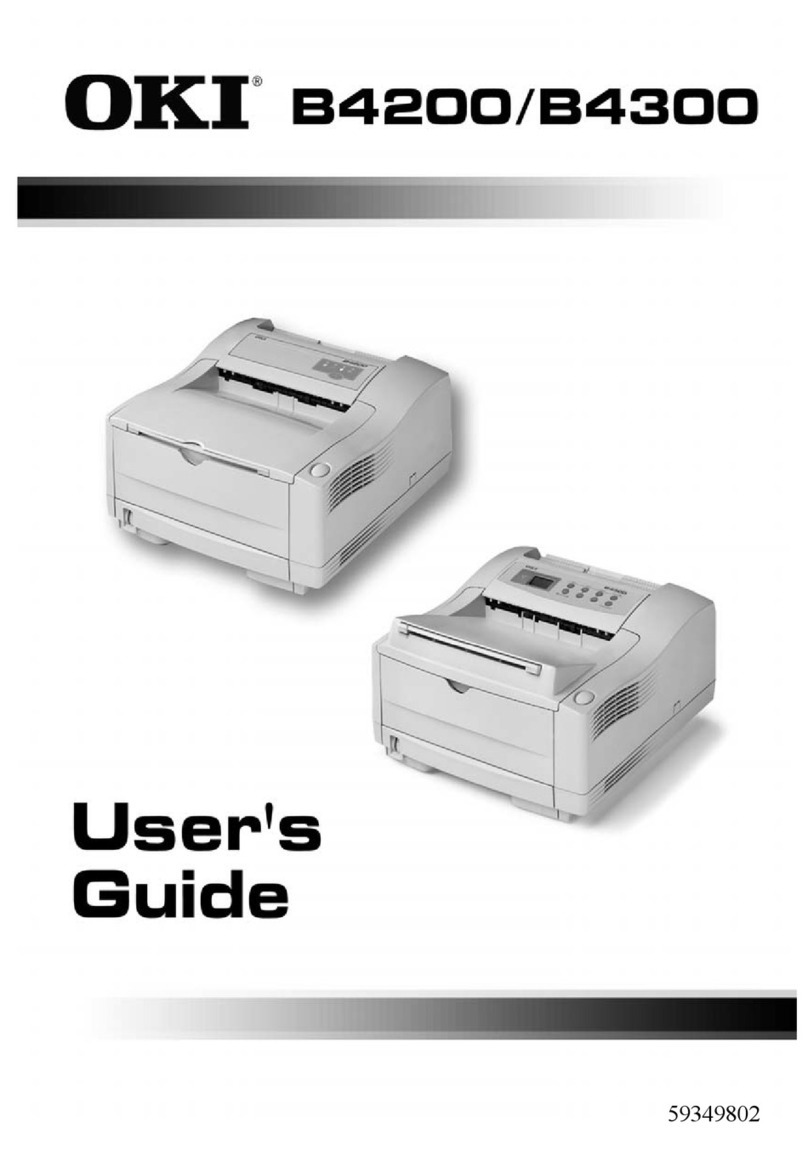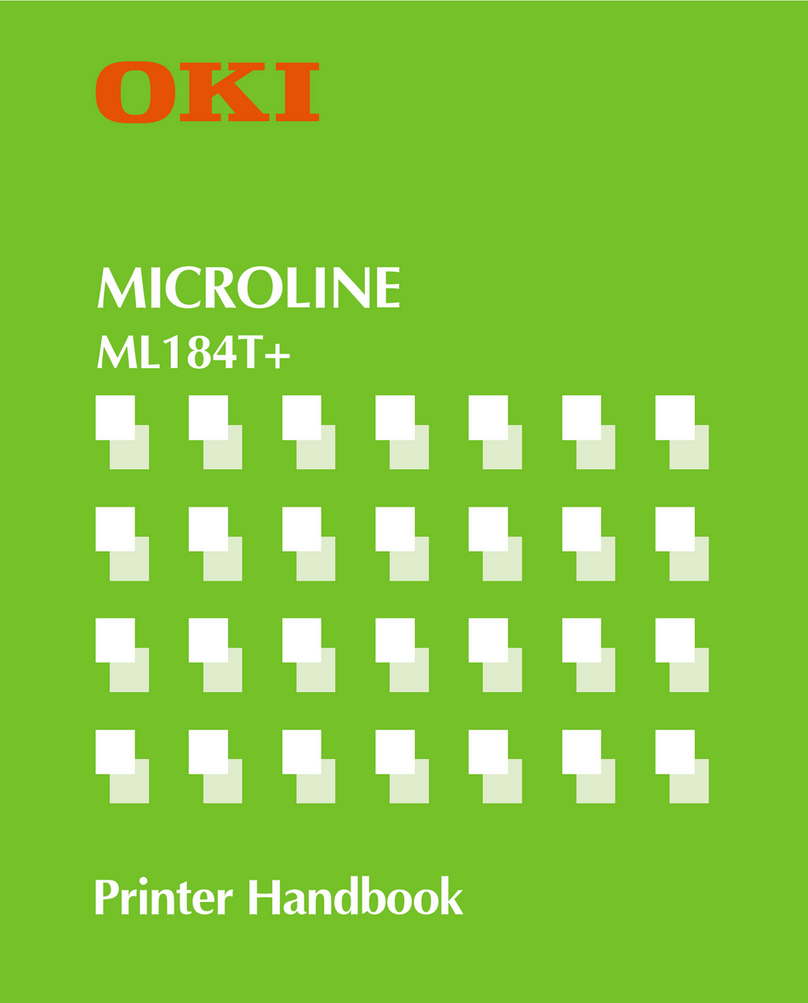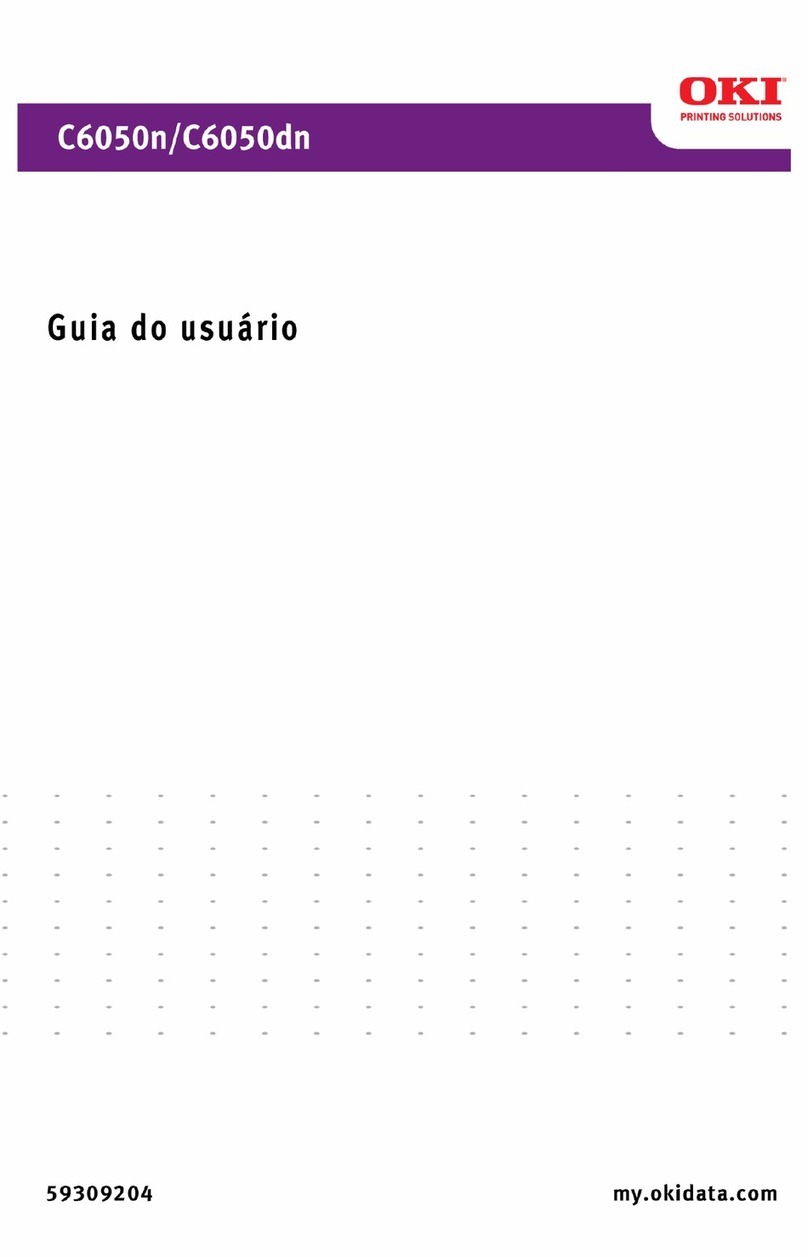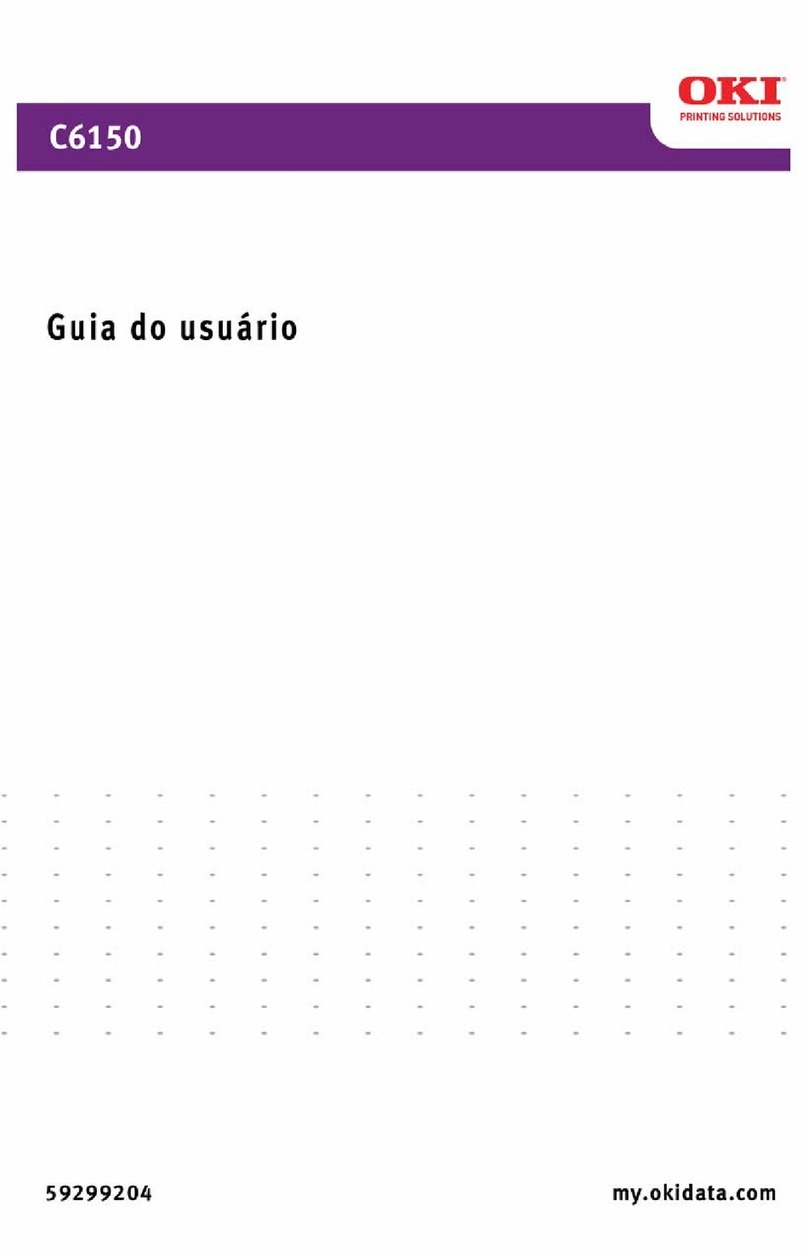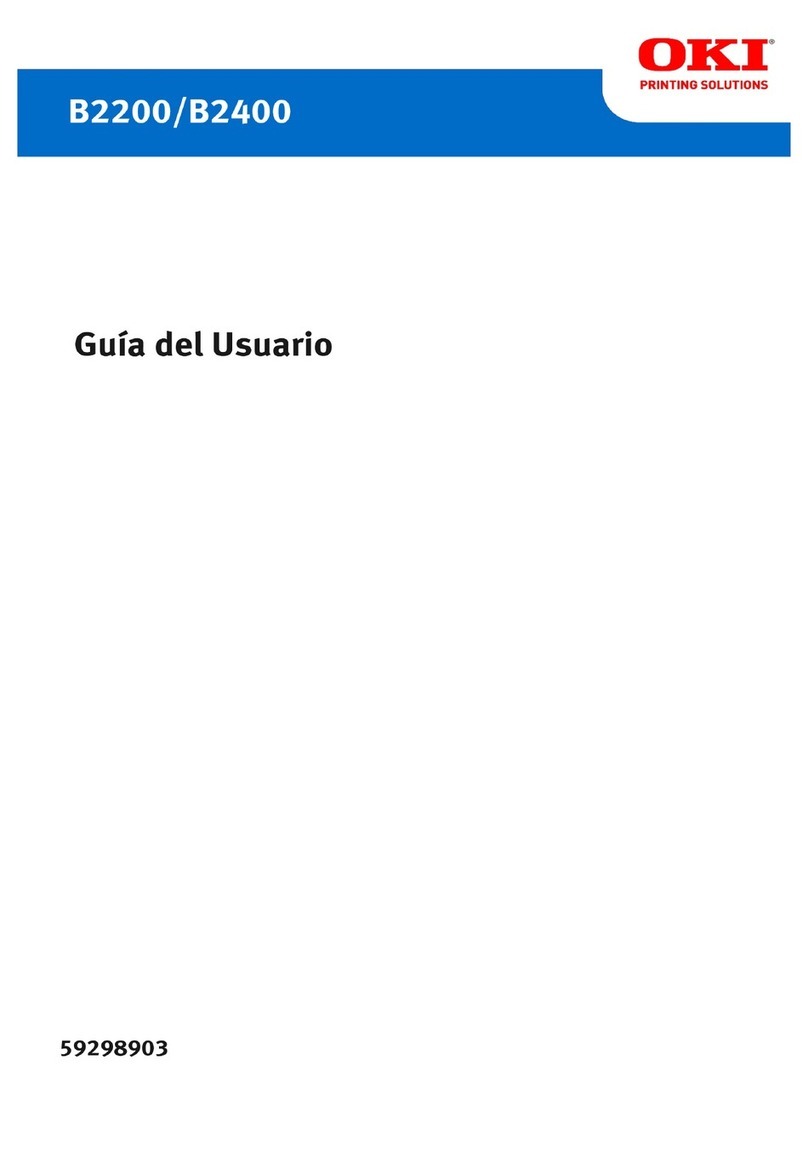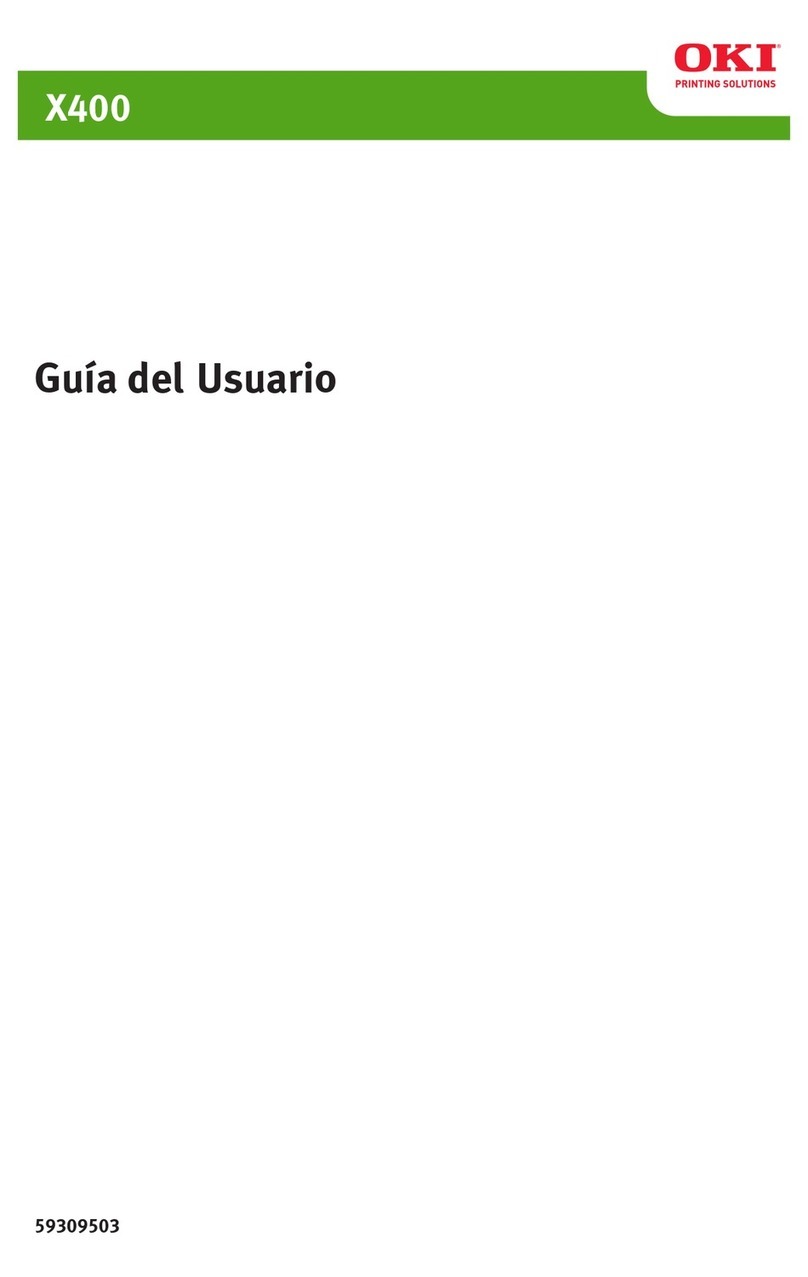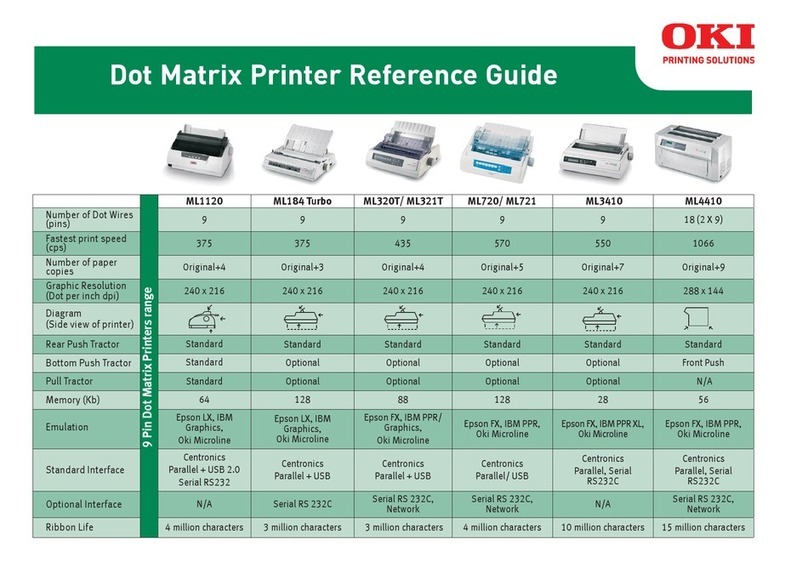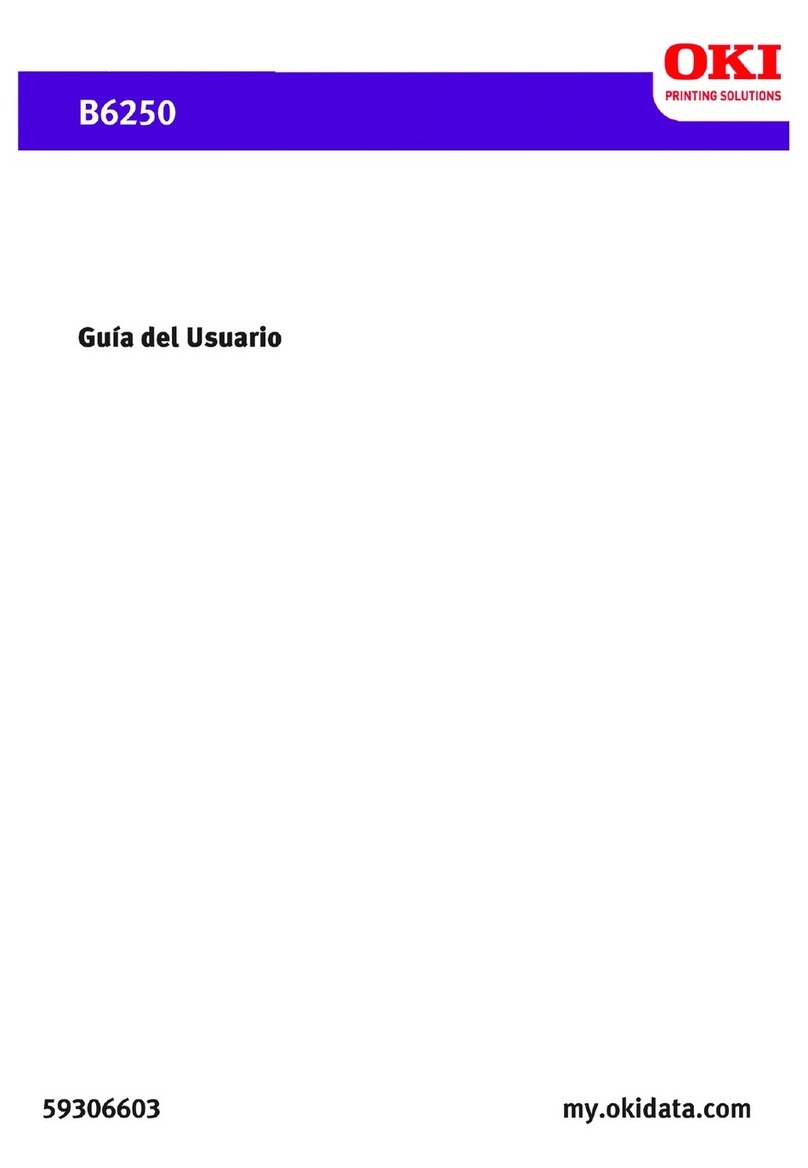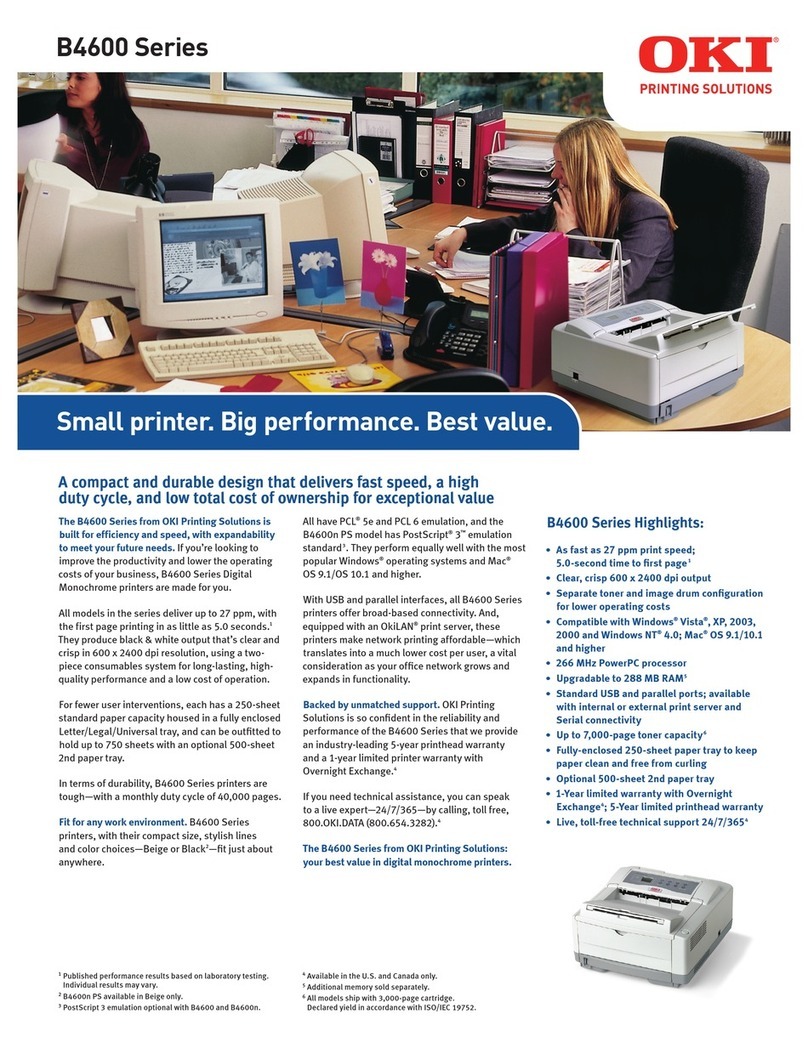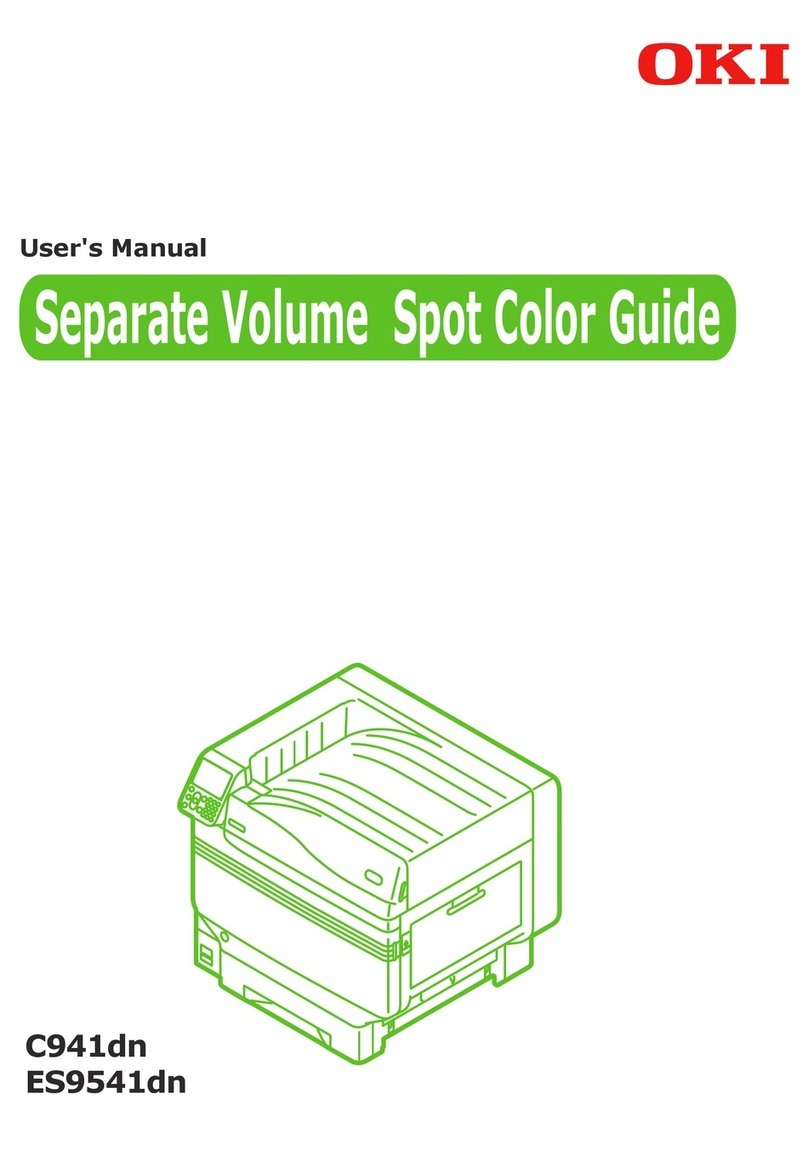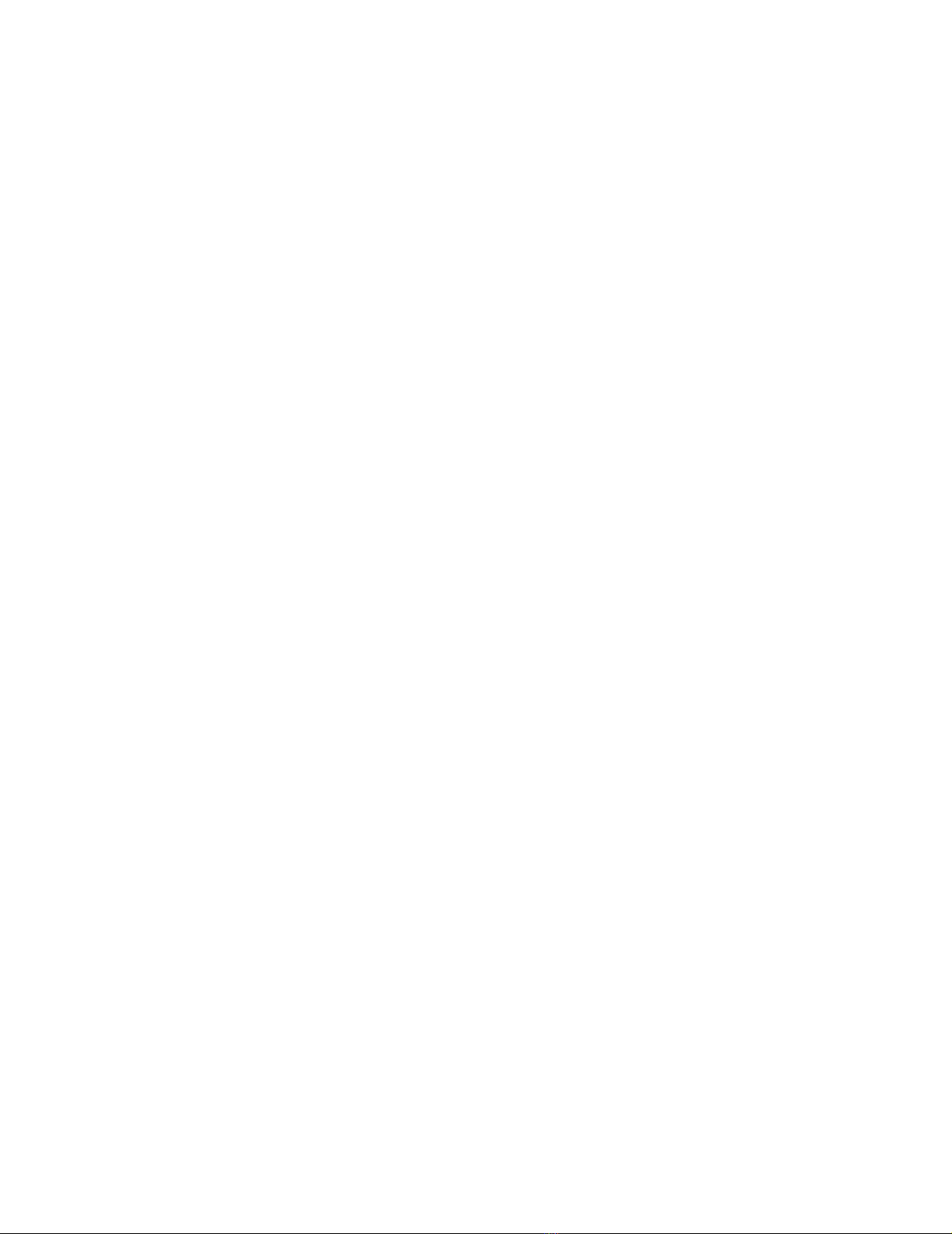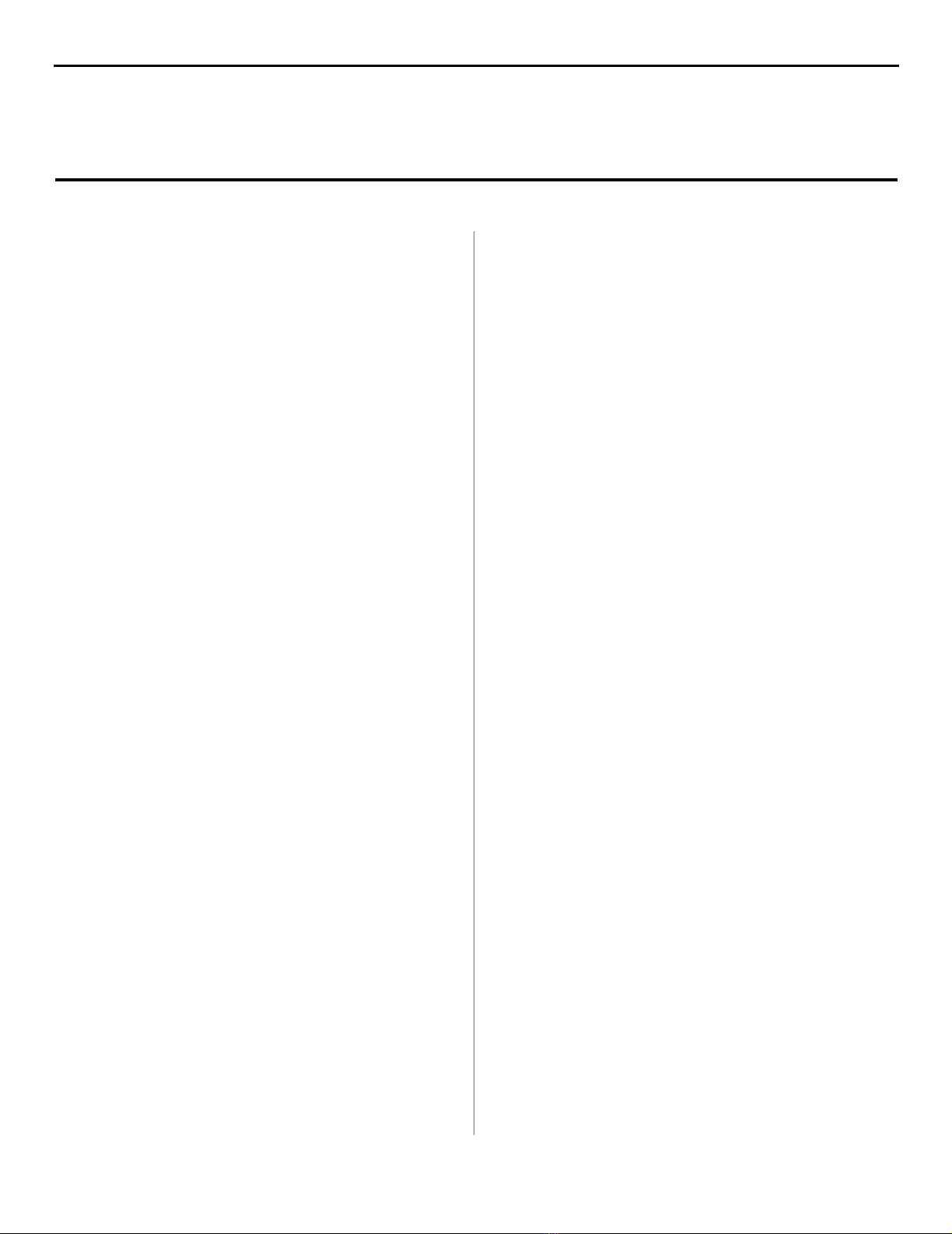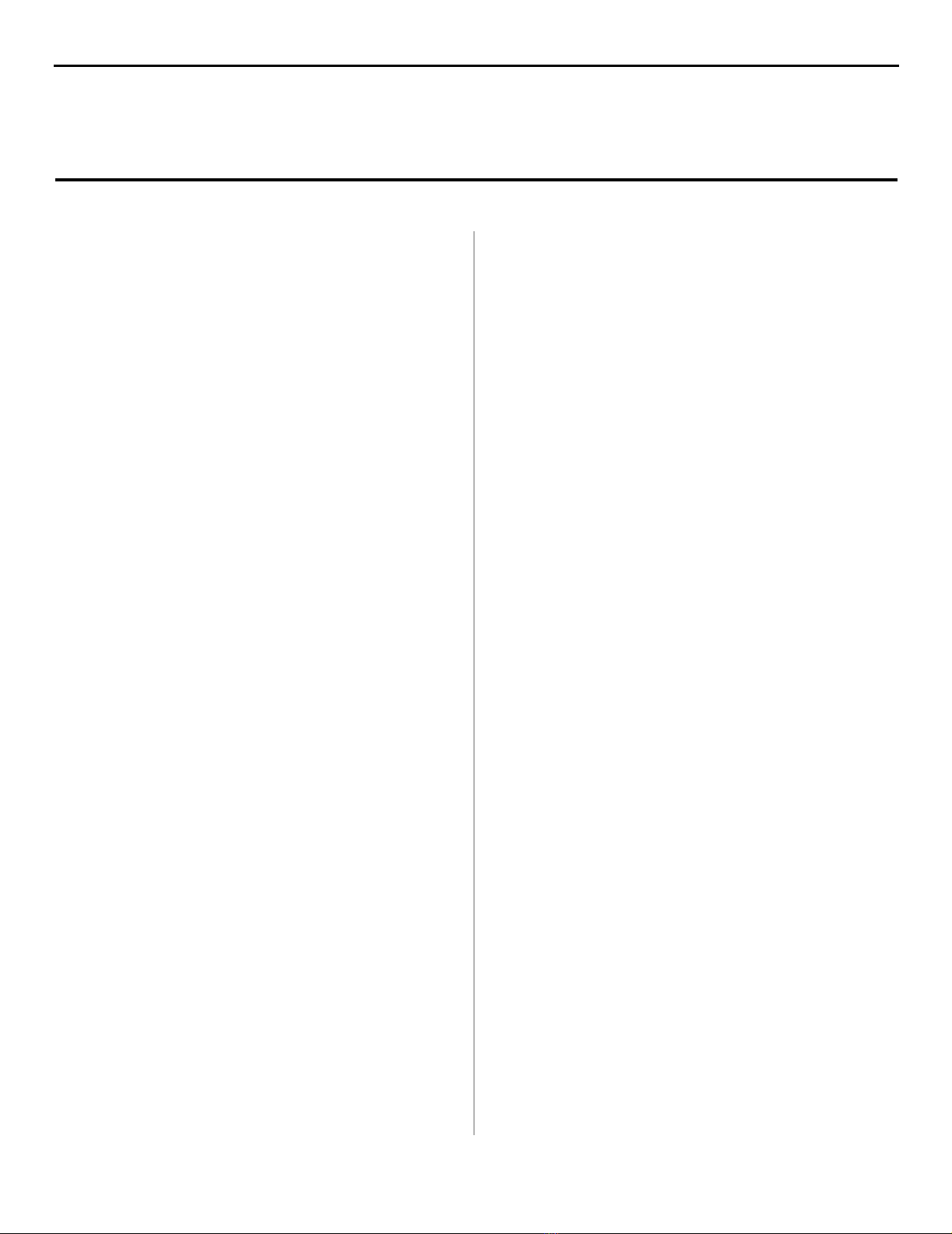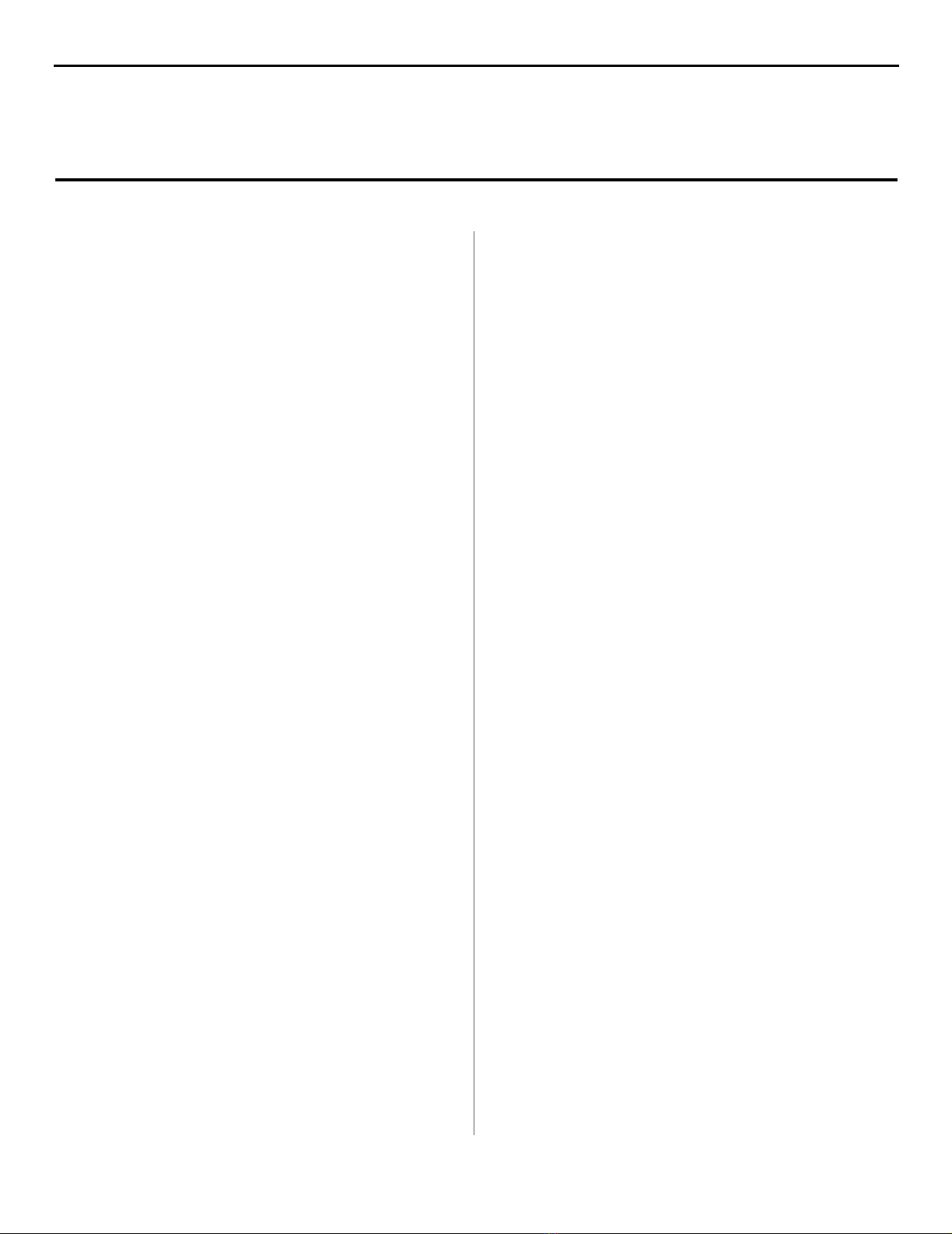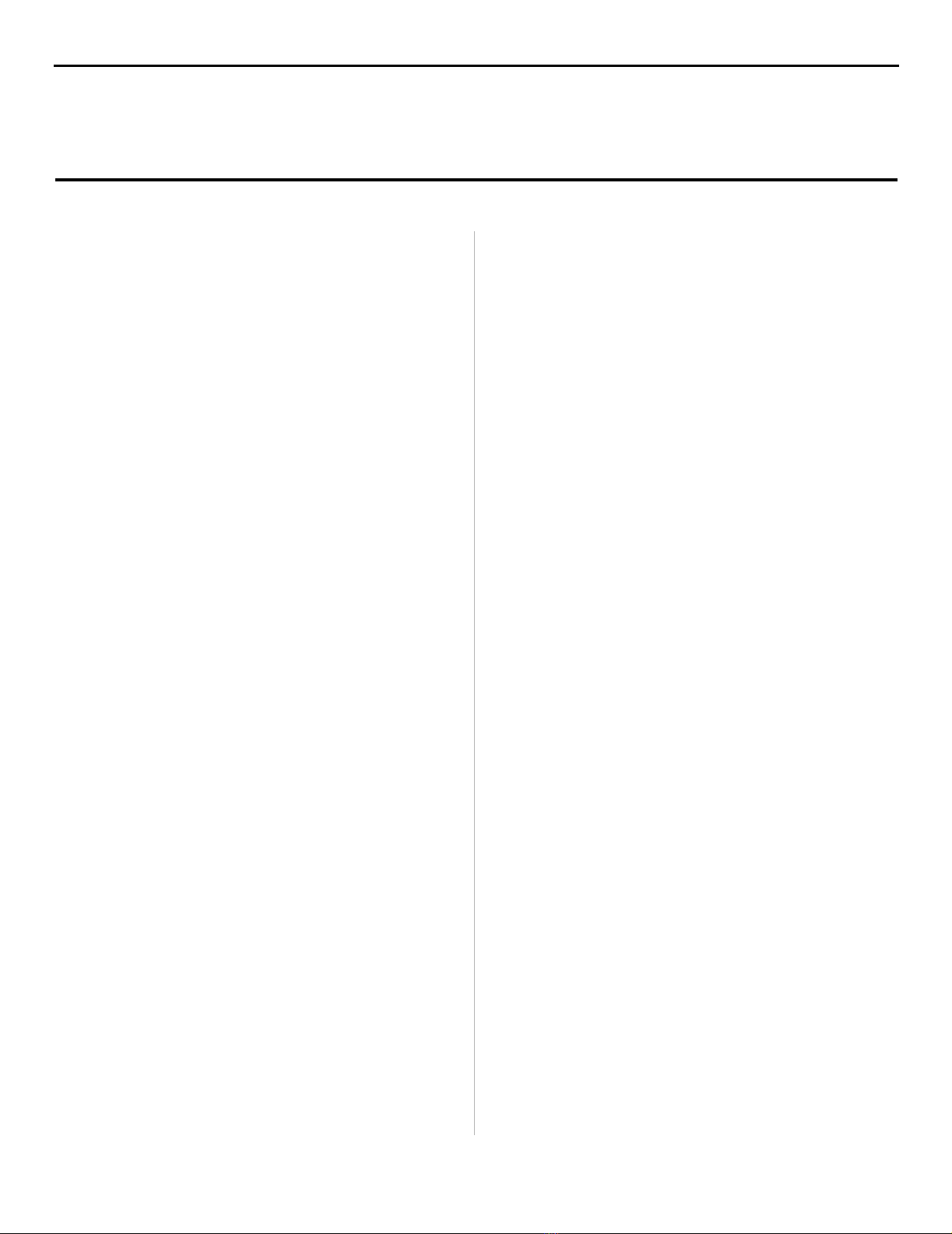9
INSTALE LOS CONTROLADORES DE LA
IMPRESORA
Hay dos controladores de impresoras disponibles:
•Uncontrolador paralelo rápido (recomendado), que
permite imprimir con mayor velocidad. Para utilizar este
controlador, asegúrese de que la configuración de ECP en su
sistema BIOS está habilitado. Refiérase al manual de su PC
para mayor información sobre esta configuración.
•Uncontrolador con logotipo, que cuenta con un certificado
de Microsoft®.
Instalación de un controlador con logotipo
1. Asegúrese de que el cable está instalado.
2. Encienda la impresora.
3. Inserte el CD en su unidad CD-ROM. El CD se ejecuta
automáticamente. (Si el CD no se ejecuta, haga clic en
Inicio →Ejecutar →Examinar. Busque la unidad CD-
ROM y haga doble clic en Install.exe, luego haga clic en
OK.)
4. Aparece el Contrato de licencia. Haga clic en Next
[Siguiente].
5. Aparece Menu Installer (Instalador). Seleccione su idioma.
6. Haga clic en el botón Printer Driver Installer [Instalador
del controlador de la impresora].
7. Siga las instrucciones en pantalla para finalizar la
instalación.
Imprima una página de prueba
1. Haga clic en Inicio → Configuración → Impresoras &
Faxes.
2. Haga clic con el botón derecho en OKI B4200(PCL).
3. Haga clic en Properties [Propiedades].
4. Haga clic en el botón Print Test Page [Imprimir página de
prueba].
Instalación del controlador Fast-Parallel
opcional
1. Asegúrese de que el cable está instalado.
2. Encienda la impresora.
3. Haga clic en Inicio → Configuración → Impresoras &
Faxes.
4. Haga clic en Agregar impresora. Aparece el Asistente para
agregar impresoras. Haga clic en Next [Siguiente].
5. Seleccione Local Printer attached, [Impresora local
conectada] y desactive las demás selecciones. Haga clic en
Next [Siguiente].
6. Seleccione el puerto LPT1 (recomendado). Haga clic en
Next [Siguiente].
7. Inserte el CD en su unidad CD-ROM. (Si aparece la
pantalla Menu Installer (Instalador), haga clic en Cancelar
para cerrarla y continuar la instalación utilizando el
Asistente para agregar impresoras.)
8. Seleccione Utilizar disco y haga clic en Examinar.
9. Busque en su unidad CD-ROM\Drivers\ecp\2k_xp\
language. Haga clic en OK.
10. Siga las instrucciones en pantalla para finalizar la
instalación. Si aparece la ventana de Prueba de Windows
Logo o de Firma digital no encontrada, haga clic en
Continuar de todas maneras o en Yes [Sí].
INSTALE STATUS MONITOR
1. Inserte el CD en la unidad CD-ROM y luego haga clic en
Inicio → Ejecutar → Examinar. Busque la unidad CD-
ROM y haga doble clic en Instalar. Haga clic en OK.
2. Aparece el Contrato de licencia. Haga clic en Next
[Siguiente].
3. Aparece Menu Installer (Instalador). Seleccione su idioma.
4. Haga clic en el botón Printer Software [Programa de la
impresora].
5. Siga las instrucciones en pantalla para finalizar la
instalación.
Abra Status Monitor
Haga clic en Inicio → Programas → OKIB4200 →
OKIB4200 Status Monitor. Para mayor información sobre
Status Monitor, vea la página 10 y la Guía del Usuario en línea.
Ver o instalar la Guía del Usuario en línea
Vea la página 8 para las instrucciones sobre cómo ver o instalar
la Guía del Usuario en línea.
Instalación de puerto paralelo: Windows® XP & 2000